مسجل في: حلول إزالة قفل الشاشة
إذا كانت لديك بطاقة QLink SIM وترغب في استخدامها على هاتف ذكي تم شراؤه من مكان آخر ، أو إذا كنت ترغب في استخدام بطاقة SIM من شركة اتصالات أخرى على جهاز Q Link الخاص بك ، فربما يتعين عليك إلغاء قفل بطاقة QLink SIM أولاً. خلاف ذلك ، سيظهر خطأ Qlink لبطاقة sim مقفلة بالشبكة على شاشة هاتفك.
نظرًا لأن الأجهزة التي تم شراؤها من QLink لها قفل على بطاقة SIM والجهاز ، مما يمنع استخدام بطاقة SIM على جهاز آخر ويمنع مشغلات شبكة الجوّال الأخرى من العمل على جهاز Q Link. إذا كنت تواجه أيضًا مشكلة مماثلة ، فستجد أدناه طريقتين حول كيفية فتح بطاقة Q Link الخاصة بك:
ولكن قبل أن ندخل في تفاصيل كل طريقة ، دعنا نجيب على أحد الأسئلة الأكثر شيوعًا بخصوص رقم Q Link الخاص بك.
هل يمكنني نقل رقم Q Link الخاص بي إلى شركة نقل أخرى؟
نعم تستطيع! إذا كان لديك اتصال Q Link وترغب في إيقاف الخدمة لأنك وجدت شركة نقل تقدم حزمة أفضل أو ترغب في خدمة عملاء أكثر استجابة ، فيمكنك نقل رقم Q Link الخاص بك إلى شركة اتصالات أخرى. هذه العملية صعبة بعض الشيء وتتطلب الكثير من الصبر ، لكنها بالتأكيد ممكنة!
إنه أمر مستهلك بعض الشيء حيث سيتصل الناقل الجديد بـ Q Link ، والتحقق من المستحقات ، والقيام بأشياء أخرى لمعرفة ما إذا كنت مؤهلاً للنقل أم لا. بمجرد أن يصبح كل شيء واضحًا ، يستغرق الأمر ما يقرب من 24 ساعة أو يوم عمل واحد لنقل رقم Q Link الخاص بك إلى شركة النقل الجديدة.
الآن بعد أن عرفت أنه يمكنك نقل رقم Q Link الخاص بك إلى جهاز آخر ، دعنا نأخذك عبر الطريقتين لإلغاء قفل بطاقة QLink SIM.
كيفية فتح بطاقة SIM الخاصة بـ Q Link بالطريقة الرسمية
إذا كانت لديك بطاقة Q Link SIM وترغب في استخدامها على جهاز لا يحمل علامة Q Link ، فسيتعين عليك إلغاء قفل بطاقة Q Link SIM الخاصة بك.
إليك الطريقة الرسمية للقيام بذلك:
- الخطوة 1 اتصل بخط المساعدة Q Link على 6543-754-855-1 وأخبر ممثل خدمة العملاء أنك ترغب في استخدام بطاقة Q Link SIM الخاصة بك على جهاز آخر.
- الخطوة 2 سيطلب منك ممثل خدمة العملاء المعلومات الضرورية ويزودك برمز إلغاء قفل الشبكة لـ Q Link.
- الخطوه 3 الآن كل ما عليك فعله هو إيقاف تشغيل هاتفك وإدخال Q Link sim فيه وتشغيله.
- الخطوة 4 أدخل رمز إلغاء قفل بطاقة Q Link SIM عندما يُطلب منك ذلك. سيتم الآن إلغاء قفل بطاقة SIM الخاصة بك وستكون جاهزة للاستخدام على جهاز آخر.
على الرغم من أن هذه هي الطريقة الرسمية لإلغاء تأمين بطاقة Q Link SIM الخاصة بك ، إلا أنها تتطلب الكثير من الانتظار قبل أن تصل أخيرًا إلى وكيل Q Link وتطلب رمز إلغاء قفل SIM. ومع ذلك ، إذا كنت تبحث عن طريقة سريعة وسهلة تعمل على الفور ، فتابع القراءة!
كيفية فتح بطاقة SIM الخاصة بـ Q Link باستخدام Dr.Fone
إذا كنت تريد أن تنقذ نفسك من مشكلة الاتصال بخط المساعدة Q Link والانتظار لساعات قبل أن تحصل على فرصة للتحدث إلى ممثل خدمة العملاء وطلب رمز إلغاء قفل Q Link SIM ، يمكنك ببساطة استخدام أداة فتح بطاقة SIM تابعة لجهة خارجية ، لهذا الغرض في Dr.Fone - فتح بطاقة سيم (iOS)

Dr.Fone - فتح بطاقة سيم (iOS)
افتح بطاقة Q Link SIM للتبديل إلى أي شركة اتصالات
- دعم الطرز التي تم إصدارها حديثًا من iPhone XR إلى iPhone 13 والإصدارات الأحدث.
- لا حاجة لكسر الحماية. فتح قفل iPhone بدون بطاقة R-SIM.
- متوافق مع معظم شركات الاتصالات ، T-Mobile ، Sprint ، Verizon ، إلخ.
- انتقل إلى أي مشغل شبكة في غضون دقائق دون هدف دون فقدان البيانات.
Dr.Fone هي أداة لفتح بطاقة SIM موصى بها بشدة لأنها موثوقة وآمنة وتساعدك على فتح بطاقة SIM الخاصة بك بنجاح في 5 دقائق فقط دون فقد أي بيانات.
لذلك ، إذا كنت ترغب في إلغاء قفل بطاقة Q Link SIM الخاصة بك حتى تتمكن من العمل على جهاز آخر ، فاتبع هذه الخطوات البسيطة أدناه:
الخطوة 1 قم بتوصيل هاتفك الذكي بجهاز الكمبيوتر الخاص بك ، وافتح Dr.Fone على جهاز الكمبيوتر الخاص بك ، وانقر فوق "Unlock SIM Lock" في الصفحة الرئيسية.
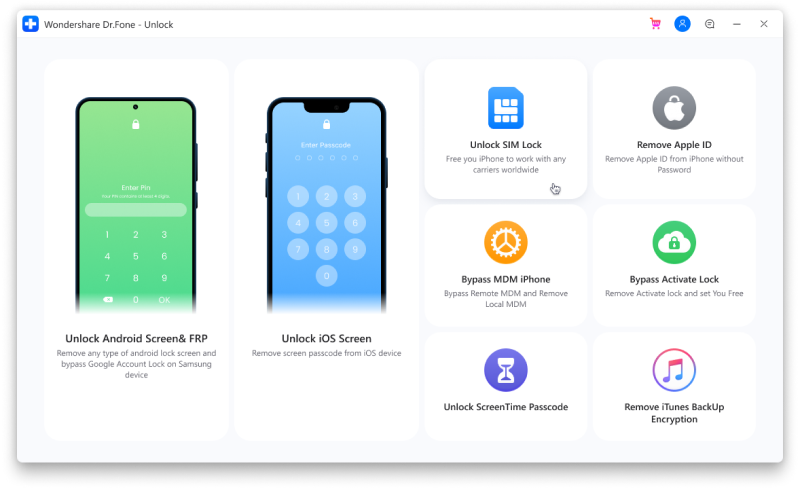
الخطوة 2 بعد ذلك ، انقر فوق "ابدأ" حتى يتمكن التطبيق من بدء التفويض.

الخطوه 3 انقر فوق "مؤكد" في النافذة المنبثقة مع إعدادات التكوين.

الخطوة 4 بعد ذلك ، ستتلقى ملف تعريف التكوين على هاتفك. انقر فوق "إغلاق" لبدء تنزيل الملف الشخصي.
الخطوه 5 انتقل الآن إلى "الإعدادات > تنزيل الملف الشخصي > تثبيت.

الخطوة 6 أدخل كلمة مرور إلغاء قفل الشاشة لإلغاء قفل الشاشة.
الخطوة 7 انقر فوق "تثبيت" في الزاوية العلوية اليمنى من الشاشة.

الخطوة 8 انقر فوق "تثبيت" مرة أخرى في الجزء السفلي.
الخطوة 9 انقر فوق "تم" لإنهاء عملية التثبيت.

لمزيد من الإرشادات ، اتبع هذه الخطوات على فتح دليل قفل بطاقة SIM لفتح بطاقة Q Link SIM. قد تبدو هذه العملية طويلة ، لكنها بالكاد تستغرق 5 دقائق. بالإضافة إلى ذلك ، إنها الطريقة الأكثر أمانًا والأكثر أمانًا ومضمونة مع معدل نجاح عالٍ لإلغاء قفل بطاقة Q Link SIM الخاصة بك.
اختتم الأمر!
إذا كنت تريد استخدام بطاقة Q Link SIM الخاصة بك على جهاز آخر ، فأنت بحاجة إلى إلغاء قفل بطاقة Q Link SIM. ولإلغاء قفله ، فأنت بحاجة إلى Q Link SIM لفتح الرمز. الآن ، يمكنك القيام بذلك بالطريقة الصعبة أو بالطريقة السهلة! يمكنك إما الاتصال بممثل خدمة العملاء Q Link وطلب رمز إلغاء قفل Q Link اللاسلكية ، أو يمكنك فقط استخدام Dr.Fone لإنجاز العملية في 5 دقائق.
يعد الاتصال بـ Q Link هو الطريقة الصحيحة ؛ ومع ذلك ، فهو صعب لأنه يتطلب الكثير من الانتظار والإجابة على الكثير من الأسئلة ، وأخيرًا ، عندما تعتقد أن الأمر انتهى ، عليك الانتظار لبضع ساعات أو أيام أخرى حتى تكتمل العملية.
هذه ليست الطريقة التي يعمل بها Dr.Fone! مع Dr.Fone ، ما عليك سوى بضع نقرات هنا وبضع نقرات هناك لفتح بطاقة Q Link SIM الخاصة بك على الفور! لذا ، سواء كنت تريد فتح بطاقة SIM أو الشاشة أو التخلص من أي قيود أخرى على هاتفك الذكي ، فإن Dr.Fone يدعمك!
فك الأقفال
- 1 فك قفل هواتف Samsung
- 1.1 نسيت كلمة مرور Samsung
- 1.2 فك قفل Samsung
- 1.3 تجاوز قفل Samsung
- 1.4 مولدات أكواد لفك قفل Samsung مجاناً
- 1.5 كود لفك قفل Samsung
- 1.6 أكواد سرية لSamsung
- 1.7 رمز شخصي لفك قفل بطاقة Samsung
- 1.8 أكواد فك قفل Samsung مجانية
- 1.9 فك قفل سيم Samsung مجاناً
- 1.10 تطبيقات فك قفل سيم غالاكسي
- 1.11 فك قفل Samsung S5
- 1.12 فك قفل Galaxy S4
- 1.13 فك قفل Samsung S3
- 1.14 كود فك قفل Samsung S3
- 1.15 اختراق Samsung S3
- 1.16 فك قفل Samsung غالاكسي S3ٍ
- 1.17 فك قفل Samsung S2
- 1.18 فك قفل سيم Samsung S2
- 1.19 كود فك قفل Samsung s2 مجاناً
- 1.20 مولدات أكواد فك قفل Samsung
- 1.21 قفل بصمة أصابع Samsung
- 1.22 شاشة قفل Samsung
- 1.24 قفل تنشيط Samsung
- 1.25 فك قفل Samsung غالاكسي
- 1.26 كلمة مرور فك قفل Samsung
- 1.27 إعادة تعيين Samsung مقفل
- 1.28 قفل شاشة Samsung S8/S7/S6/S5
- 1.29 S6 مقفل ولا يمكن الوصول إليه
- 2. كلمة مرور/قفل LG
- 2.1 فك قفل هاتف LG
- 2.2 إعادة تعيين قفل LG
- 2.3 شاشة قفل LG
- 2.4 أدوات تجاوز كلمة مرور LG
- 2.5 رمز شخصي احتياطي لهاتف LG
- 2.6 كود إعادة تعيين شاشة قفل LG
- 2.7 تجاوز التحقق من غوغل
- 2.8 الوصول إلى LG مقفل
- 2.9 فك قفل LG بدون كلمة مرور
- 3. كلمة مرور/قفل Android
- 3.1 إشعارات شاشة القفل
- 3.2 قفل أندرويد الذكي
- 3.3 قفل النمط على أندرويد
- 3.4 تهكير كلمة مرور واي فاي أندرويد
- 3.5 إعادة تعيين كلمة مرور Gmail في Android
- 3.7 عرض كلمة مرور واي فاي
- 3.9 تعطيل شاشة القفل
- 3.10 تطبيقات قفل شاشة Android
- 3.12 تطبيقات فك قفل Samsung
- 3.13 فك قفل شاشة Android بدون حساب Google
- 3.14 البرامج المصغرة على شاشة Android
- 3.15 إعادة تعيين كلمة مرور Android
- 3.16 خلفية شاشة Android
- 3.17 فك قفل Android دون PIN
- 3.18 نسيت كلمة مرور شاشة Android
- 3.19 قفل بصمات الأصابع لAndroid
- 3.20 فك قفل هاتف أندرويد
- 3.21 إعدادات شاشة قفل Android
- 3.21 أداة فك قفل مودم هواوي
- 3.21 فك قفل بوتلودر هواوي
- 3.22 فك قفل Android بشاشة مكسورة
- 3.23 تجاوز قفل شاشة Android
- 3.24 إعادة تعيين هاتف Android مقفل
- 3.25 إزالة قفل النمط لAndroid
- 3.26 نسيت كلمة مرور هاتف Android
- 3.27 فك قفل نمط Android دون إعادة تعيين
- 3.28 شاشة قفل النمط
- 3.29 نسيت قفل النمط
- 3.30 شاشة قفل الإيماء
- 3.31 تطبيقات قفل ببصمة الأصابع
- 3.32 تجاوز قفل شاشة Android باستخدام مكالمات الطوارئ
- 3.33 إلغاء قفل مدير جهاز Android
- 3.34 تجاوز كلمة مرور Android بدون إعادة تعيين المصنع
- 3.35 سحب لفك قفل الشاشة
- 3.36 قفل التطبيقات ببصمة الاصابع

